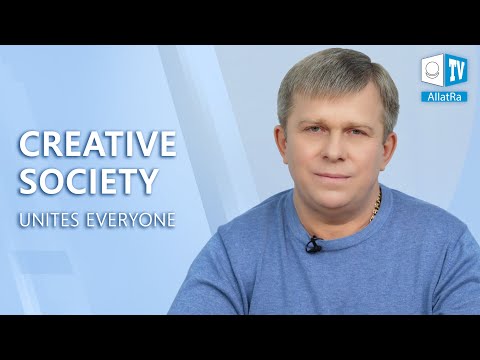
Съдържание
- Причини за грешка PS4 CE-34878-0
- Решения за отстраняване на грешка PS4 CE-34878-0
- Предложени показания:
- Потърсете помощ от нас.
Една от често срещаните грешки, които много геймъри на PS4 срещат на конзолата си, е грешката CE-34878-0. Ако търсите решение на този проблем, тази статия може да е от помощ. Научете какви са причините за този проблем и как най-добре да го разрешите по-долу.
Причини за грешка PS4 CE-34878-0
Грешка CE-34878-0 може да възникне поради редица фактори. В повечето случаи тази грешка се причинява от повреден твърд диск или твърд диск, но може да се появи и случайно в някои други ситуации. Нека обсъдим всяка от причините за този проблем.
Остарял или повреден фърмуер на PS4.
Много потребители на PS4, които не актуализират редовно фърмуера на конзолата си, получават тази грешка. Някои нови игри са склонни да задействат този код, ако фърмуерът не е актуален. Ако играете PS4 само офлайн и сега получавате грешката, искате да свържете конзолата с интернет и да изтеглите директно актуализацията на софтуера.
Повреден, повреден или несъвместим твърд диск (HDD).
Много съобщени случаи на тази грешка споменават, че твърдият диск е бил променен или заменен преди появата на проблема. В други случаи повреденият твърд диск също може да предизвика проблема. Ако вашият PS4 понастоящем има нов HDD, може да помислите за повторно използване на стария HDD, за да видите дали това ще реши проблема.В противен случай трябва да отстраните проблема с твърдия диск, за да се уверите, че е съвместим с вашия PS4.
Грешка в мрежата.
В някои редки случаи бавната или прекъсната мрежова връзка може да доведе до срив на системата PS4 и да покаже грешката. Трябва да опитате да видите дали има някакъв текущ мрежов проблем на вашия край или има проблем със сървъра с услугите на PlayStation.
Други хардуерни проблеми.
Освен дефектен твърд диск, грешка може да предизвика и друга хардуерна неизправност. В зависимост от състоянието на вашия PS4, грешката може да е знак за все още неизвестен хардуерен проблем или да е резултат от пълна повреда на системата.
Решения за отстраняване на грешка PS4 CE-34878-0
Поправянето на грешката на PS4 CE-34878-0 обикновено се постига лесно от много геймъри, така че се надяваме вашата да бъде същата. Научете какво трябва да направите, за да разрешите този проблем, като следвате решенията по ред.
- Рестартирайте PS4.
Ако причината за проблема ви с CE-34878-0 е незначителна или временна, рестартирането на конзолата може да е лесно решение.
Рестартирайте конзолата, като първо го направите на вашия контролер. Като алтернатива можете да опитате да натиснете и задържите бутона за захранване отпред, за да рестартирате системата.
Ако не реагира, изключете го от контакта или разклонителя и изчакайте около 1 минута, преди да го включите отново.
- Инсталирайте актуализации на играта и системата.
Ако възникне грешка CE-34878-0, когато се опитвате да играете или заредите само определена игра, уверете се, че сте инсталирали най-новата актуализация за играта.
Получаването на най-новата актуализация за вашите игри и фърмуер на конзолата трябва да бъде автоматично, ако вашият PS4 е редовно свързан с интернет. Игрите, които имат онлайн компонент, обикновено няма да ви позволят да стартирате играта, ако не актуализирате. Същото важи и ако системният софтуер не е актуализиран.
Всичко, което трябва да направите, е да инсталирате актуализацията.
В случай, че искате да използвате конзолата си само офлайн, можете да помислите за актуализация офлайн за PS4.
- Деактивирайте функцията за разпознаване на лица.
Ако вашата конзола е свързана с камера, опитайте да изключите разпознаването на лица и рестартирайте PS4 след това. Някои потребители са намерили това решение ефективно за отстраняване на тази грешка CE-34878-0.

- Променете ръчно настройките на дисплея на конзолата.
Някои потребители съобщават, че ръчната промяна на разделителната способност на нещо различно от това, което използвате, решава този проблем. Това може да е причинено от грешка с възможностите на дисплея на PS4.
За да промените разделителната способност на вашия PS4:
-Отидете в Настройки
-Изберете звук и екран.
-Изберете Настройки за видео изход.
-Изберете Резолюция.
-Изберете предпочитаната от вас резолюция.
Ако проблемът не изчезне след промяна на разделителната способност, можете да се върнете към стандартната си разделителна способност (обикновено 1080p).
- Отстранете проблема с твърдия диск.
Знаем, че оригиналният твърд диск на много PS4 устройства е наистина ограничен предвид огромното пространство за инсталиране, необходимо на много игри. Ако наскоро сте надстроили твърдия диск, но вместо това срещнахте CE-34878-0, опитайте да инсталирате отново оригиналния твърд диск, за да видите дали новият е причината.
След като потвърдите, че проблемът е причинен от новия твърд диск, не забравяйте да го преформатирате в стандарти FAT, FAT32 или exFAT. Това са тези, поддържани от PS4.
За да може PS4 да чете твърдия диск без проблеми, можете да го преформатирате на конзолата си. Уверете се, че използвате USB 3.0 кабела (ако се опитвате да свържете външен твърд диск) и не стандартния, а по-бавен USB кабел.
За да форматирате:
-Отидете в Настройки
-Изберете Устройства.
-Изберете USB устройства за съхранение и изберете вашия външен твърд диск.
-Изберете Форматиране като разширено съхранение и докоснете X.
-Изберете Напред и докоснете X.
-Изберете Форматиране и докоснете X.
-Изберете Да и докоснете X.
-Изберете Добре и докоснете X.
- Възстановете базата данни на конзолата.
Ако вече сте форматирали твърдия диск с помощта на PS4, но грешката CE-34878-0 продължава да се показва, следващото нещо, което искате да направите, е да опитате да възстановите базата данни. Можете да направите това дори ако изобщо не сте сменили оригиналния твърд диск.
-Изключете PS4 напълно.
-След като конзолата е напълно изключена, натиснете и задръжте бутона за захранване на предния панел на PS4, докато чуете два звукови сигнала.
-Отпуснете бутона за захранване след втория звуков сигнал, който трябва да се появи около седем секунди след първия звуков сигнал.
-Свържете контролера си към конзолата с помощта на USB кабел, след което натиснете бутона PlayStation.
-В менюто Safe Mode изберете Вариант 5 [Възстановяване на база данни].
- Върнете настройките на фърмуера по подразбиране (фабрично нулиране).
Ако използвате оригиналния твърд диск, но грешката CE-34878-0 се показва, когато играете игра или когато се опитвате да заредите системата, опитайте да видите дали можете да възстановите фабричните настройки на конзолата. Има два начина за възстановяване на фабричните настройки чрез менюто Настройки или чрез безопасен режим.
Предлагаме вместо това да преминете през безопасен режим, точно както при възстановяването на базата данни, но вместо да изберете опция 5, изберете Вариант 7 (Инициализиране на PS4 / Преинсталиране на системния софтуер).
Потърсете помощ от Sony.
В злощастна ситуация, че няма да можете да намерите решение на този проблем от своя страна, трябва да се свържете със Sony или да посетите местния сервизен център за помощ.
Предложени показания:
- Как да поправя проблем с Fortnite Crashing на Nintendo Switch
- Какво да направите, ако GTA 5 няма да се зареди или продължава да се срива | PS4
- Как да коригирам Civ 6 (Civilization 6) Проблем със срива на Nintendo Switch
- Как да поправим Borderlands 3 Multiplayer няма да се свърже | Xbox One
Потърсете помощ от нас.
Имате проблеми с телефона си? Чувствайте се свободни да се свържете с нас чрез този формуляр. Ще се опитаме да помогнем. Също така създаваме видеоклипове за тези, които искат да следват визуални инструкции. Посетете нашия канал TheDroidGuy Youtube за отстраняване на неизправности.


